PCセキュリティ
PCがマルウェアに感染した場合、どうすればよいですか?
信頼できるアンチウィルス、アンチマルウェア・ソフトウェアをPCにインストールし、定期的にアップデートすることをお勧めします。今日は、悪意のあるプログラムやファイルを認識し、ほとんどの場合それらを削除できるソフトウェアをご紹介します。
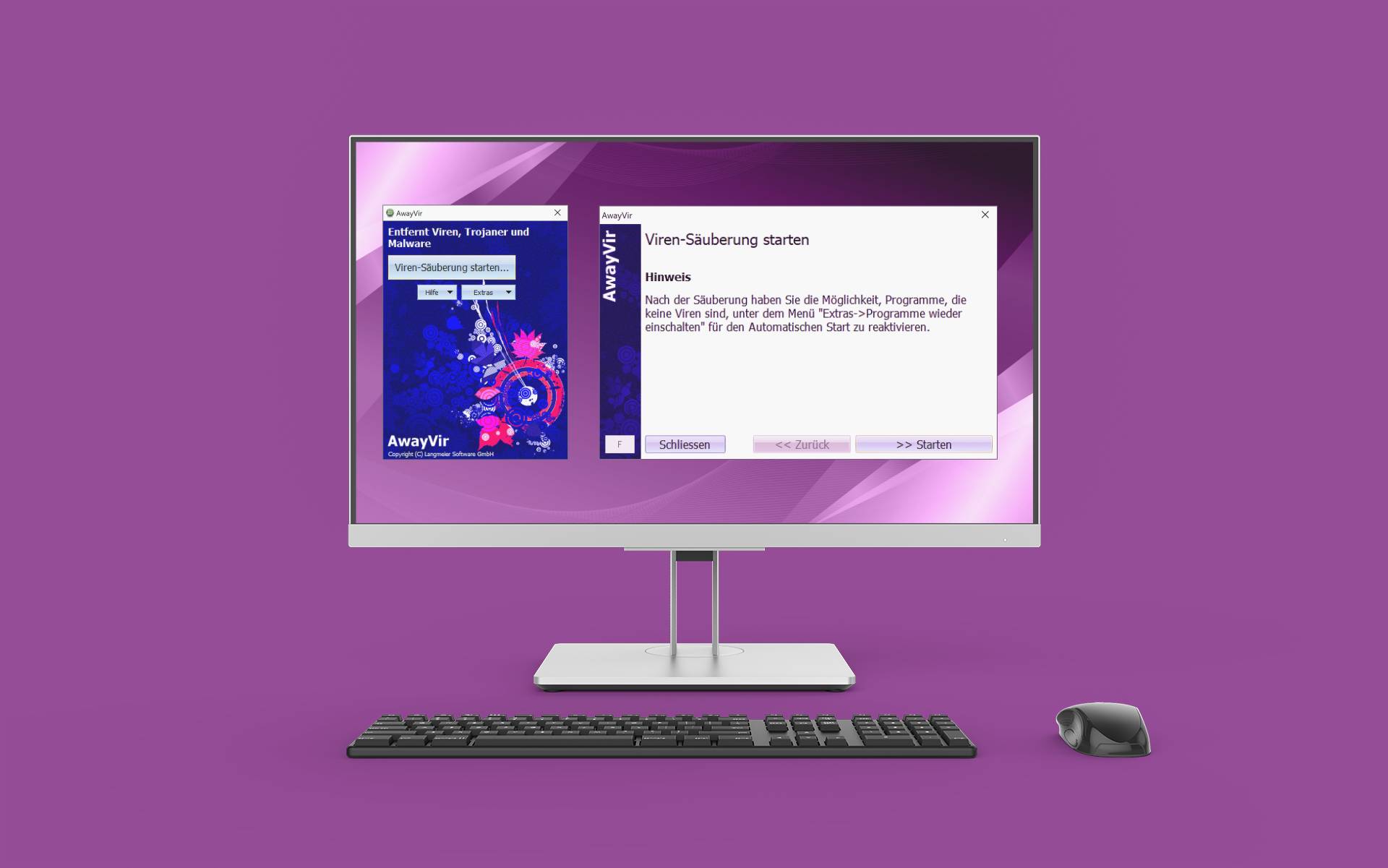
多くの場合、AwayVirはマルウェア感染後のシステムをクリーンアップすることができます。
システムに感染した疑いがある場合、アンチウイルスプログラムで包括的なスキャンを実行することをお勧めします。PC にマルウェアやその他の悪意のあるプログラムがないかスキャンします。ハードドライブが損傷していることが心配な場合は、ハードドライブのスキャンを実行することもできます。
データを失わないためには、重要なファイルのバックアップを定期的に取ることが重要です。外付けハードドライブやUSBメモリ、クラウドなどにファイルをバックアップしておけば、万が一データが消失した場合でも、大切な情報にアクセスすることができます。データのバックアップには、Langmeier Backupのようなテスト済みの優れたツールだけを使用してください。
攻撃後にオペレーティング・システムを再インストールする意味があるかどうかの判断は、以下の兆候に基づいて行うことができます:
- システムの簡単な修復やリセットが成功しなかった。
- インストールされているアンチウィルス・プログラムやオンライン・スキャナーでは修復できない。
- 修復に成功したはずのマルウェアが再び現れる。
- 修復後、オペレーティング・システムが不安定または明らかな損傷を示す。
- コントロールパネルの起動に問題があったり、ハードドライブが常時稼動してシステムが過負荷状態になるなど、多くの問題が発生する。
- PCが知らないうちに電子メールを送信している。
- 誰かがPCを操作している疑いがある。
感染前からオペレーティング・システムの状態が悪かった場合は、再インストールを検討する必要があります。再インストールには時間がかかりますが、システムをマルウェアから完全に保護することができます。慎重に行われる再インストールは、システムがクリーンであることを確実に保証します。
以下のような兆候は、システム上でマルウェアが活動していることを示しています:
ブラウザの突然のポップアップや広告
ブラウジング中に突然、異常な数のポップアップや広告が表示されたら、PCが感染している可能性があります。見慣れたウェブサイトに突然広告が表示されるのは、ブラウザが侵入しているサインである可能性があります。これらのポップアップや広告には、悪意のあるウェブサイトへの誘導や、悪意のあるコードが含まれている可能性があります。
PCの動作が遅くなる、頻繁にクラッシュする
悪意のあるソフトウェアやマルウェアは、リソースを消費したり、ファイルを破損したり、不要なプロセスを起動したり、インターネットにアクセスしたり、あるいは攻撃者のためにビットコインを採掘したりすることで、PCの動作が遅くなったり、頻繁にクラッシュしたりします。
しかし、PCが突然遅くなり、頻繁にクラッシュするようになった場合、いくつかの原因が考えられます。
まず、PCに十分なストレージ容量があることを確認する必要があります。不要なファイルやプログラムを削除して、メモリを解放してください。また、ハードディスク・ドライブが断片化していないかチェックし、必要であればデフラグを行ってパフォーマンスを向上させる。
PCの動作が遅くなったり、頻繁にクラッシュしたりするもう一つの原因として、ドライバが古いことが考えられます。メーカーのウェブサイトから関連するアップデートをダウンロードしてインストールし、すべてのドライバが最新であることを確認してください。
また、PCがマルウェアやウイルスに感染していないかチェックすることもお勧めします。信頼性の高いウイルス対策ソフトウェアを使用してPCをスキャンし、悪意のあるプログラムを削除してください。
駆除プログラム「AwayVir」を使用すると、他のウイルス・プログラムが効かない場合でも、多くの場合、頑固なウイルスを駆除することができ、オペレーティング・システムを再インストールする時間を大幅に節約することができます。
オーバーヒートもパフォーマンスの問題やクラッシュにつながります。PCの換気口が塞がれていないか、ファンが正常に動作しているかを確認してください。必要に応じて、換気口のホコリや汚れを掃除してください。
問題が解決しない場合は、ハードウェアに問題がある可能性もあります。この場合は、正確な診断と修理を行うため、専門家に相談するか、認定サービスセンターにPCを持ち込むことをお勧めします。
原因不明のインターネットデータ転送
インターネットのデータ使用量が予想以上に多い、またはインターネット接続が異常に遅い場合は、PCまたはプログラムがバックグラウンドで不可解なデータ転送を行っている可能性があります。
まず、ネットワーク設定を確認し、バックグラウンドで自動更新や大量のデータのダウンロードを行っているプログラムがないことを確認してください。必要であれば、自動アップデートを無効にするか、無制限にインターネットに接続できる時間帯にアップデートのスケジュールを設定する。
PCがマルウェアやウイルスに感染していないかチェックすることも重要です。悪意のあるプログラムはバックグラウンドでデータを転送し、インターネット接続に影響を与えます。信頼できるウイルス対策ソフトウェアで定期的にスキャンを行い、悪意のあるプログラムを削除しましょう。
駆除プログラム'AwayVir'を使用すると、他のウイルスプログラムが効かない場合でも、多くの場合、頑固なウイルスを駆除することができ、オペレーティング・システムを再インストールする時間を大幅に節約することができます。
不要な検索エンジン
ブラウザから不要な検索エンジンやツールバーを削除する。これを行うには、ブラウザの設定に移動し、検索エンジンを管理するオプションを探します。不要な検索エンジンを削除し、お気に入りの検索エンジンがデフォルトとして設定されていることを確認します。
不要な検索エンジンがコンピュータに表示される原因は様々です。考えられる原因をいくつか挙げてみましょう:
- ダウンロードのバンドル:不要な検索エンジンが、ダウンロードした他のプログラムと一緒にインストールされることがあります。これらのプログラムは、インストール時にこのオプションを選択解除しない限り、ブラウザのデフォルト設定を変更し、不要な検索エンジンを追加することができます。
- マルウェア感染:マルウェアやアドウェアのプログラムは、不要な検索エンジンをデフォルトに設定するなど、ブラウザの設定に不要な変更を加えることがあります。このようなプログラムは、安全でないブラウジングを行ったり、感染したウェブサイトを閲覧したり、感染した電子メールの添付ファイルを開いたりすると、コンピュータに侵入する可能性があります。
- 拡張機能やアドオンをダウンロードする際の注意不足: ブラウザ用の拡張機能やアドオンをダウンロードすると、ブラウザの設定を変更したり、不要な検索エンジンを追加したりするソフトウェアをうっかりインストールしてしまう可能性があります。
不要な検索エンジンを削除するには、以下の手順に従ってください:
1. ブラウザの設定を開きます。
2. 検索エンジンを管理するオプションを探します。
3. リストから不要な検索エンジンを削除します。
4. お気に入りの検索エンジンがデフォルトに設定されていることを確認します。
ブラウザの設定が不要に変更されるのを防ぐため、プログラムや拡張機能をダウンロードしたりインストールしたりする際は、慎重に行うことが重要です。ソフトウェアは信頼できるソースからのみダウンロードし、インストール手順をよく読んで、追加のソフトウェアがインストールされないように注意してください。また、ウイルスやマルウェア対策プログラムを常に最新の状態に保ち、感染の可能性があるものを検出して取り除くようにしましょう。
PCをクリーンアップまたは再インストールする:再インストールはどのような場合に意味があるのでしょうか?
ウイルス・スキャナーが1つまたは数個の感染ファイルを検出しただけの軽度の場合は、システムを修復するだけで十分な場合があります。しかし、深刻な感染の場合は、データをバックアップし、ハードディスクをフォーマットして、オペレーティング・システムをゼロから再インストールすることをお勧めします。
深刻なケースであることを示し、再インストールが望ましいことを示す兆候があります:
- システムを単純に修復しても、期待する効果が得られない。
- インストールされているウイルス対策プログラムでは修復できず、オンライン・スキャナーでも問題を解決できない。
- 修復に成功したように見えても、マルウェアが再び現れる。
- 簡単な修復」の後、オペレーティング・システムが不安定であるか、明らかに損傷している。
- 複数の種類のマルウェアが同時に存在する、コントロールパネルや一部のプログラムが起動しない、システム負荷が高い、ハードドライブが永久に動作しないなど、複数の問題が発生する。
- PCが知らないうちにメールを送信している。
- 誰かがPCを操作しているような気がする。
修理か新規インストールかを決めるのは簡単ではありません。再インストールには丸一日かかりますが、修理にも数時間かかり、最終的に失敗することもあります。しかし、慎重に行われる再インストールなら、システムが再びクリーンな状態に戻ることは間違いありません。Windowsオペレーティング・システムが感染前から最良の状態でなかった場合は、再インストールが望ましい。
再インストール前の駆除プログラム「AwayVir」の使用
マルウェア感染後にオペレーティングシステムの再インストールを決定する前に、Langmeier Softwareの駆除プログラム「AwayVir」を試してみる価値があるかもしれません。AwayVir」は洗練された方法でコンピュータのバックグラウンドプロセスをすべてWindowsのデフォルト状態にリセットし、効果的なクリーンアップを可能にするからだ。多くの場合、セーフモードでプログラムを起動する必要もないため、時間を大幅に節約することができます。
多くの場合、"AwayVir "は、他のウイルスプログラムがすでに失敗した場合でも、ウイルスを除去する能力を持っています。革新的な技術により、「AwayVir」は頑固なウイルスやマルウェアを検出し、効果的に除去することができます。
AwayVir」を使用すると、いくつかの利点があります:
1. 完全な回復:バックグラウンドプロセスをWindowsのデフォルト状態にリセットすることで、「AwayVir」は頑固なウイルスを除去し、システムを徹底的にクリーンにすることができます。
2. 時間の節約:「AwayVir」はセーフモードで起動せずに作業できるため、他の駆除方法と比べて貴重な時間を節約できます。
3. 頑固なウイルスにも有効:「AwayVir」は、他のウイルスプログラムではウイルスを駆除できない場合でも、多くのケースで有効であることが証明されています。
しかし、このような利点にもかかわらず、オペレーティングシステムの再インストールが避けられない状況もあります。特に、システムがひどく損傷していたり、その他の問題が発生している場合、クリーンな再インストールが最善の解決策となることがあります。そのため、「AwayVir」の使用は、再インストール前の最後の救済措置として考慮する必要があります。
AwayVir」を使用する前に、Langmeier Backup などのバックアップソフトウェアで重要なファイルをバックアップし、データの損失を防ぐことをお勧めします。
要約すると、オペレーティングシステムを再インストールする前に「AwayVir」を使用することは、価値のあるオプションです。その洗練された方法と頑固なウイルスを除去する能力により、このプログラムは時間を節約し、効果的な駆除を可能にします。
ウイルスとの戦いにおける「AwayVir」の役割
AwayVir をインストールすることは、ウイルスガードやウイルス対策プログラムを実行する代わりになるものではないことに注意することが重要です。AwayVirは、他のウイルスプログラムが失敗した場合に、頑固なウイルスを駆除するために設計された駆除プログラムです。オペレーティングシステムの再インストールを検討している場合にも使用できます。
AwayVirの機能は、コンピュータのすべてのバックグラウンドプロセスをWindowsのデフォルト状態にリセットできる洗練された方法に基づいています。これはセーフモードで起動することなく実行でき、時間を大幅に節約できます。多くの場合、AwayVir には、他のウイルスプログラムでは検出または除去できないウイルスを除去する能力があります。
しかし、ウイルスから積極的に保護し、感染を防ぐために、信頼できるウイルスガードやウイルス対策プログラムをコンピュータにインストールしておくことは重要です。AwayVir は、深刻なウイルスインシデントに対処するための補完的なツールとして機能しますが、唯一の保護手段と考えるべきではありません。
定期的なウイルス定義の更新、ファイルおよび電子メールのスキャン、悪意のあるウェブサイトのブロック、その他のセキュリティ機能を含む包括的なセキュリティ戦略に従うことをお勧めします。AwayVir と堅牢なウイルスガードを組み合わせて、コンピュータを最適に保護しましょう。
コンピュータを安全に保つことは、継続的な作業であることを忘れないでください。定期的なメンテナンス、ソフトウェアの更新、安全なインターネット閲覧が、ウイルスのリスクを最小限に抑えるのに役立ちます。
AwayVir の価格は?
AwayVir は強力な駆除プログラムで、コンピュータから頑固なウイルスを駆除することができます。AwayVirの使用に興味がある場合、どのような費用がかかるのか気になることでしょう。
AwayVirはユーザーのニーズに合わせてさまざまなライセンスオプションを提供しています。AwayVirの標準ライセンスは19ユーロで、1台のコンピュータにインストールできます。このライセンスでは、コンピュータ上でプログラムを使用し、効果的にウイルスと戦うことができます。
AwayVirのポータブルバージョンを好むユーザーや、複数のコンピュータでプログラムを使用したいユーザーのために、IT Editionが用意されています。このエディションは年間99ユーロで、USBスティックにインストールし、任意の数のコンピュータで使用することができます。ITエディションでは、さまざまなデバイスでAwayVirを柔軟に使用し、ウイルス感染を効率的に排除することができます。
これらの価格は記事執筆時点のものであり、変更される可能性があることにご留意ください。AwayVir の公式ウェブサイトで現在の価格とオファーを確認することをお勧めします。
どのライセンスオプションを選択しても、AwayVir はコンピュータをウイルスから保護し、悪意のあるソフトウェアを駆除する費用効果の高いソリューションを提供します。コンピュータのセキュリティに投資し、AwayVir の有効性と使いやすさをご活用ください。
AvayVir Standard Edition: コンピュータ1台へのインストール用。
AvayVir IT Edition: USBスティックにインストールして、何台でも使用できるポータブル版。年間 99 フラン。


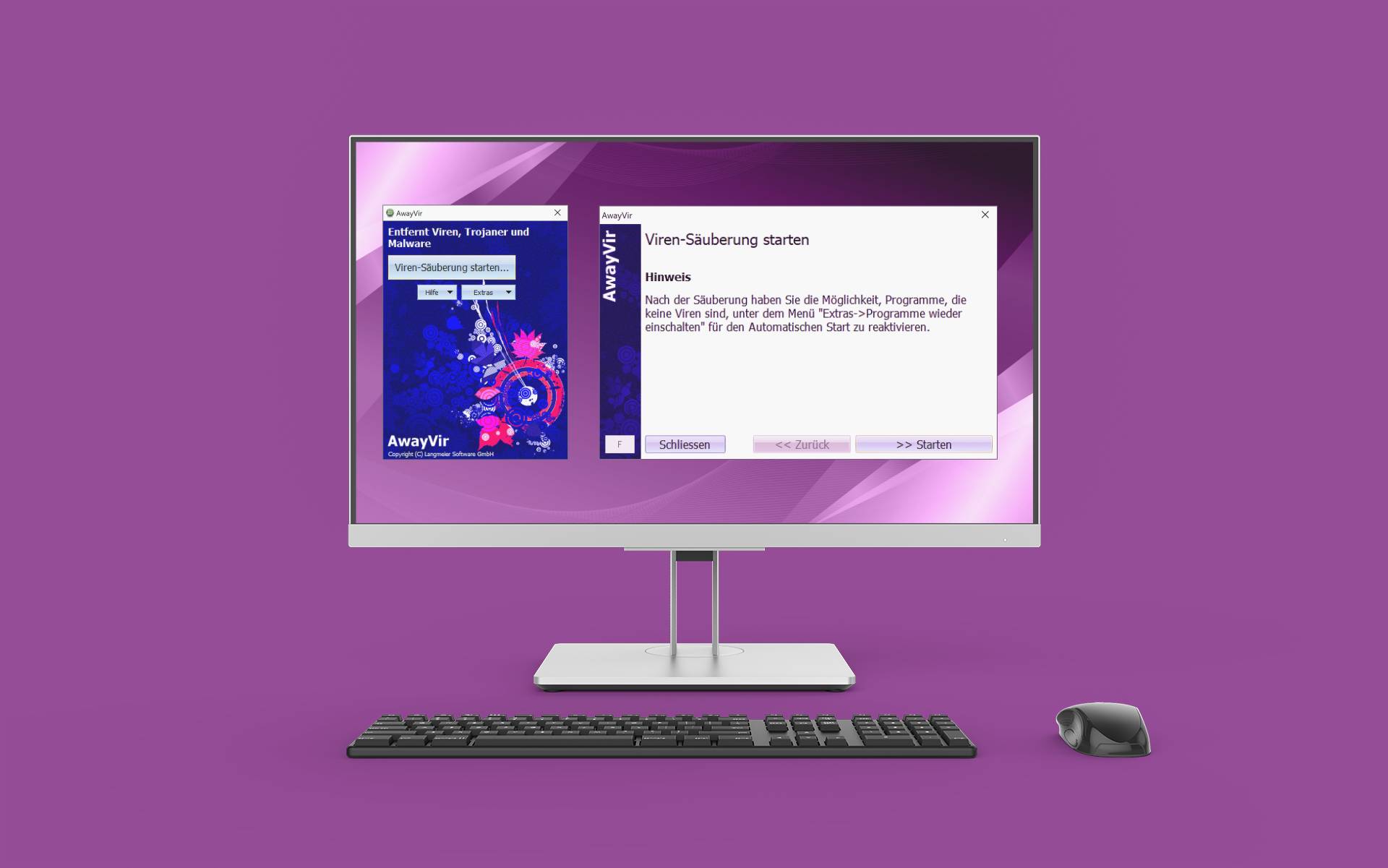 多くの場合、AwayVirはマルウェア感染後のシステムをクリーンアップすることができます。
多くの場合、AwayVirはマルウェア感染後のシステムをクリーンアップすることができます。